Geriausias „iPhone 7“ valiklis atlaisvinti „iPhone“ saugyklą
Puiku, kai įsigysite naujai įsigytą „iPhone“7 po ranka, nes yra tiek daug patrauklių funkcijų ir labai greitas naudojimas. Tačiau kiekvieną kartą bandydami atnaujinti „iOS“, darydami daug nuotraukų vakarėliuose ar atsisiųsdami populiariausią programą, tikriausiai „iPhone 7“ rasite talpyklų, šiukšliadėžių, laikinų failų ir didelių failų. „IPhone“ saugykla beveik pilna, ko Ištrinti? Kokia yra geriausia „iPhone 7“ švaresnės programinės įrangos versija? Mes jums siūlome 5 gudrybės atlaisvinant „iPhone 7/7 Plus“ saugyklą, skaitykite toliau ir raskite geriausią sprendimą.

1 būdas. Ištrinkite rečiau naudojamas programas
Naršoma kiekvienoje jūsų turimoje programojeatsisiųskite ir pabandykite ištrinti spausdami jos piktogramą 1-2 sekundes, tada ištrinkite spustelėdami atšaukimo mygtuką. Tai daugiausia užpildo jūsų „iPhone“ saugyklą, todėl labai rekomenduojama išvalyti programas, kad būtų daugiau vietos. Taip pat galite eiti į Nustatymai >> Bendra >> Sandėliavimas ir „iCloud“ naudojimas išvalyti „iPhone 7.“. Tokiu būdu galite pamatyti, kokia yra programos apimtis, ir galite geriau nuspręsti, ar ją ištrinti, ar ne.

2 būdas. Patikrinkite nuotraukų ir vaizdo įrašų saugyklą
Jūs netikėtai pastebėsite, kad nuotraukos ir fotoaparatasSlinkimai užima daugiau vietos nei tikėtasi „iOS“ įrenginyje. Kaip pašalinti nepageidaujamas nuotraukas „iPhone“, kad ji būtų sureguliuota? Na, eik ir rask - PPT / žemėlapio / puslapio ekrano kopiją, kurios tau nebereikia; dvi ar daugiau asmenukių, kurios atrodo lygiai taip pat, arba nuotraukos darytos ištisiniame „iPhone“ vaizde - jie užėmė daug vietos jūsų „iPhone“! Eik ir ištrink juos dabar. Taip pat patariama kreiptis į Albumai >> Neseniai ištrintas albumas >> pataikė Pasirinkite parinktis viršuje dešinėje >> Pasirinkite Ištrinti viską parinktis apačioje kairėje >> patvirtinkite, atlikta.

3 būdas. Ištrinti „Safari“ talpyklą
Kaip ir daugelyje interneto naršyklių, „Safari“ saugo daugtalpyklos, šiukšliadėžės, neskelbtinos informacijos ir laikinųjų failų, kai ilgą laiką juo naudojatės, prailgindami laiką, kurį reikia prisijungti prie svetainių. Taigi atlaisvinti „Safari“ talpyklas būtų puiki idėja pagreitinti „iPhone 7“. Eikite į Nustatymai >> „Safari“ >> Išvalyti istoriją ir svetainės duomenisir paleiskite „iPhone“ iš karto, pamatysite skirtumą.

4 būdas. Ištrinkite nepageidaujamą muziką, kad išvalytumėte „iPhone 7“ atmintį
Muzikos entuziastams tai smagu mėgautisnuostabi muzika su nešiojamaisiais prietaisais, kad ir kur eitum. Tačiau negalima paneigti, kad jis sunaudoja daug saugyklos vietos ir prailgina „iPhone 7“ reagavimo laiką. Taigi jums rekomenduojama apsilankyti Nustatymai >> Bendroji dalis >> Panaudojimai >> Tvarkyti saugyklą >> pasirinkite taisyti viršuje, dešinėje >> bakstelėkite raudoną minuso piktogramą šalia „All Songs“ >> Bakstelėkite „Ištrinti“.
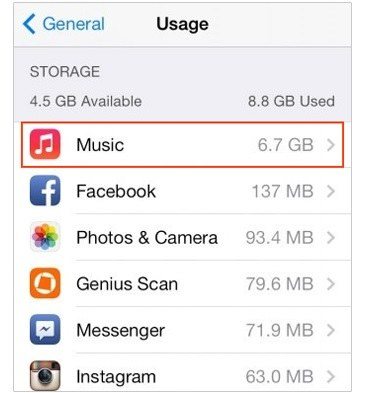
Atminkite, kad metodas ištrins visą muzikąfailus į „iPhone 7“, ir patariama perkelti muziką iš „iPhone“ į kompiuterį naudojant „Tenorshare iCareFone“ - geriausią „iPhone 7“ valymo rinkinį, kurį pristatyčiau vėliau, kad išvengtumėte duomenų praradimo.
5 būdas. Atlaisvinkite saugyklą naudodamiesi geriausiu nemokamu „iPhone 7“ atminties valikliu „Tenorshare iCareFone“
„Tenorshare iCareFone“ („iPhone Care Pro“) yra„viskas viename“ įrankių rinkinys, skirtas išvalyti „iOS“ atmintį, tvarkyti failus (perkelti duomenis iš „iPhone“ į kompiuterį, visiškai NEMOKAMAI!), sukurti „iDevice“ atsargines kopijas ir atkurti, pašalinti skelbimus programose, ištaisyti iki 50 rūšių „iOS“ įstrigusių problemų ir taisyti Operacinė sistema. Tai siūlo du būdus, kaip išvalyti „iPhone 7“ atmintį:
1. Perkelkite muziką / vaizdo įrašus / programas nemokamai be „iTunes“ apribojimų. Pridėti / ištrinti / eksportuoti į kompiuterį / sujungti kopijas taip pat yra sveikintina.

2. Spartinti „iPhone“ sistemą. Siūlomos padalintos funkcijos: švarios nepageidaujamos rinkmenos, švarios laikinos rinkmenos, kaip susitraukti-sumažinti-sumažinti nuotraukos dydį-iPhone-taupyti-space.html, how-to-find-and-delet-nežinoma-didelis -files-on-iphone.html ir pašalinkite nepageidaujamas programas paketu.
1 žingsnis. Pagrindinėje sąsajoje eikite į „Speedup & Clean“; spustelėkite „Greitas nuskaitymas“, kad patikrintumėte „iOS“.

2 žingsnis. Pasirinkite failo tipą, kurį norite išvalyti, ir paspartinkite, spustelėdami „Valyti“, šalia tipo. Tada atlikite vadovą, kad baigtumėte valymą.

Tikiuosi, kad aukščiau pateikti metodai jums padės „iPhone 7“ išvalymo saugykla. Norėdami gauti daugiau informacijos, galite sekti paskui mane arba užduoti klausimus žemiau esančiame komentarų skyriuje. Ačiū ir geros dienos!









